Att ta bort kontakter en efter en manuellt kan vara tidskrävande. För att ta bort flera kontakter samtidigt på din iPhone kan du använda följande metoder.
1. Använd iCloud för att hantera kontakter
iCloud är ett kraftfullt verktyg som hjälper dig att hantera och synkronisera kontakter på Apple-enheter. För att radera flera kontakter samtidigt kan du använda iCloud genom att följa dessa steg:
Steg 1: Se till att dina kontakter är synkroniserade med iCloud. Gå till Inställningar > Ditt namn > iCloud och aktivera Kontakter.
Steg 2: Gå till webbläsaren på din dator och logga in med ditt Apple-ID.
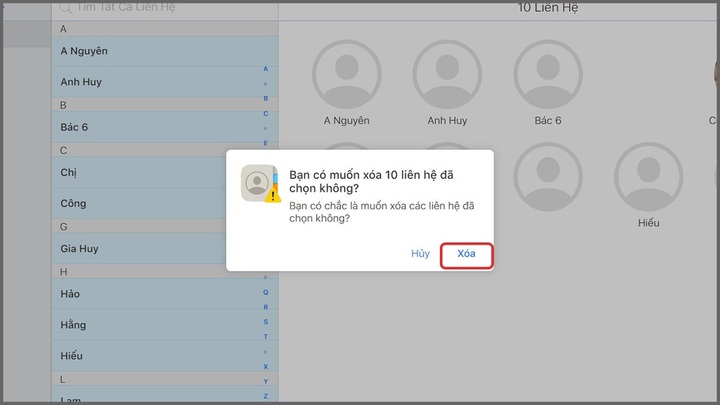
Tips för att radera flera kontakter samtidigt på iPhone. (Illustration)
Steg 3: Klicka på Kontakter för att öppna kontaktlistan.
Steg 4: Använd tangentkombinationen Skift (Windows) eller Kommando (Mac) för att välja flera kontakter som du vill ta bort.
Steg 5: När du har valt kontakten trycker du på Delete-tangenten på tangentbordet och bekräftar att du vill ta bort den.
Detta hjälper dig att snabbt och enkelt radera onödiga kontakter.
2. Använda en tredjepartsapp
Förutom iCloud kan du även använda tredjepartsappar för att hantera dina kontakter mer effektivt. Några populära appar inkluderar:
Grupper: Det här är en gratisapp som låter dig radera flera kontakter på din iPhone samtidigt. Efter att du har laddat ner och installerat appen kan du välja flera kontakter och radera dem med bara några enkla steg.
Kontaktrensare: Den här appen hjälper dig att hitta och ta bort dubbletter av kontakter samt ta bort flera kontakter samtidigt. Även om den inte är gratis är den anmärkningsvärt effektiv för att hantera dina kontakter.
Båda apparna levereras med intuitiva instruktioner som gör dem enkla att använda och sparar tid.
3. Säkerhetskopiera innan du utför
Innan du raderar kontakter i bulk är det viktigt att du säkerhetskopierar dem för att undvika att förlora viktig data. Du kan säkerhetskopiera med iCloud eller iTunes:
Säkerhetskopiera via iCloud: Gå till Inställningar > Ditt namn > iCloud > iCloud-säkerhetskopiering och välj Säkerhetskopiera nu.
Säkerhetskopiera med iTunes: Anslut din iPhone till datorn, öppna iTunes och välj din enhet. Under Sammanfattning väljer du Säkerhetskopiera och lagra på datorn.
Säkerhetskopiering säkerställer att du kan återställa dina kontakter när det behövs.
[annons_2]
Källa





![[Foto] President Luong Cuong tar emot USA:s krigsminister Pete Hegseth](https://vphoto.vietnam.vn/thumb/1200x675/vietnam/resource/IMAGE/2025/11/02/1762089839868_ndo_br_1-jpg.webp)

![[Foto] Lam Dong: Bilder på skador efter en misstänkt sjöexplosion i Tuy Phong](https://vphoto.vietnam.vn/thumb/1200x675/vietnam/resource/IMAGE/2025/11/02/1762078736805_8e7f5424f473782d2162-5118-jpg.webp)





















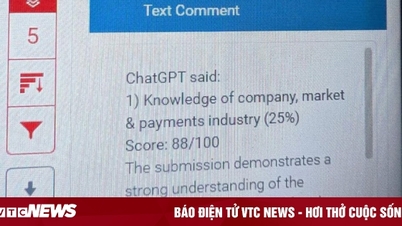









































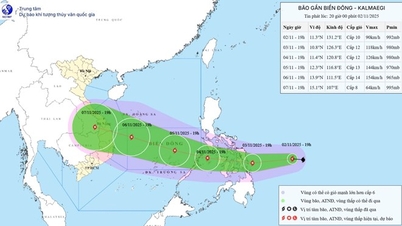




































Kommentar (0)